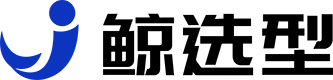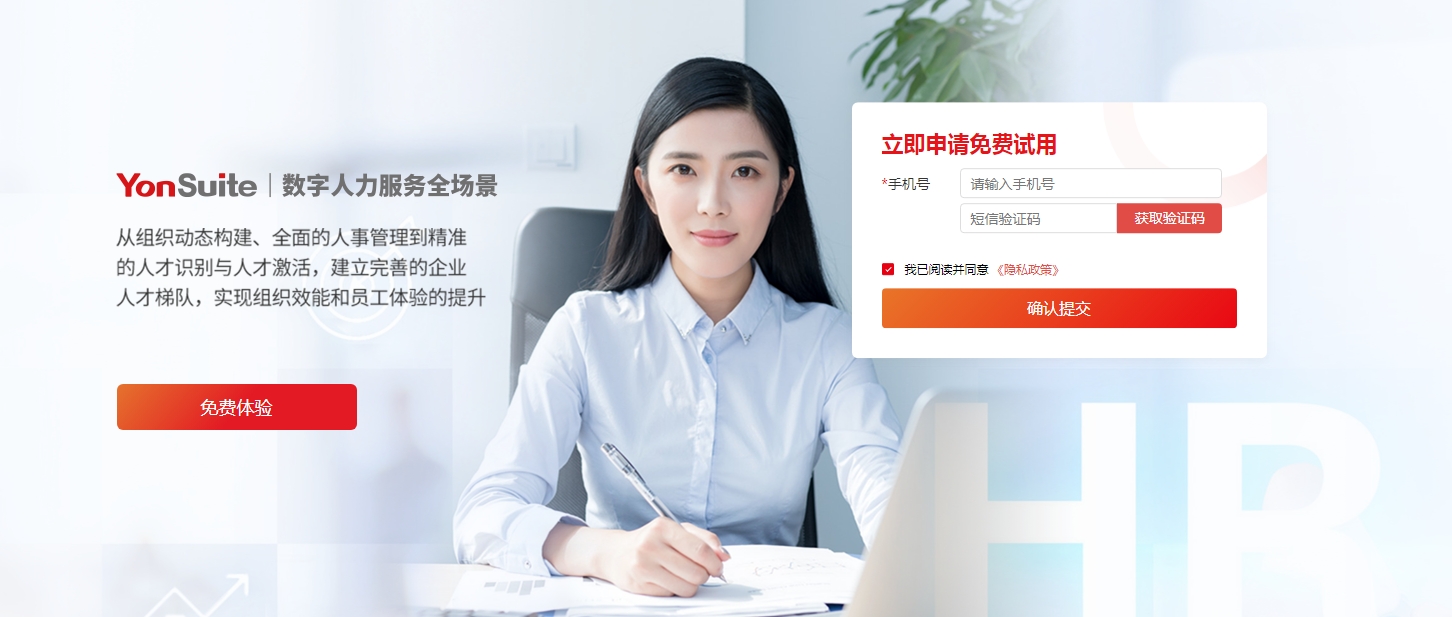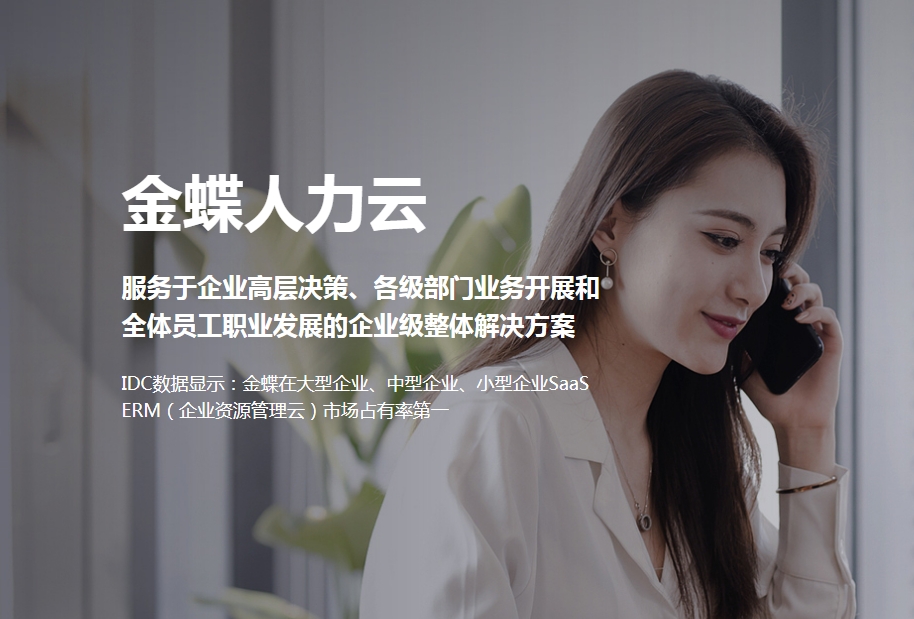如何制作员工考勤表
基本信息
确定考勤表的基本信息,包括员工姓名、部门、职位、入职日期、考勤周期等,这些信息可以在考勤表的第一行或第一列填写,方便查看和统计。
考勤记录
确定考勤记录的表示方式,可以用不同的符号或颜色来表示,例如:迟到用\"L\"表示,缺勤用\"X\"表示,事假用\"S\"表示,病假用\"B\"表示,年假用\"Y\"表示等。
考勤统计
确定考勤统计的方式,可以在考勤表的最后一行或最后一列进行计算,例如:出勤天数=考勤周期-缺勤次数-请假天数,迟到次数=\"L\"的个数,缺勤次数=\"X\"的个数,请假天数=\"S\"+\"B\"+\"Y\"的个数等。
制作步骤
新建工作簿
首先新建一个工作簿,建立相应的工作表,制作出考勤表的大体框架。
输入基本信息
在第一个工作表的A1、B1单元格中分别输入\"姓名\"、\"日期\",在A2单元格中输入一个姓名,接着选择A2、A3单元格,然后单击\"合并及居中\"按钮将两个单元格合并为一个单元格,用同样的方法录入其他成员。
设置日期序列
在单元格C1中输入考勤的时间,用鼠标点选单元格C1,并移动鼠标到单元格的右下角,当出现实心\"十\"字填充柄后,按住左键拖动到需要的位置,这样便形成了一个日期序列。
设置考勤符号
设定一些考勤符号,放在AR列中,采用下拉框的方法,将这些符号方便快捷地输入到考勤表中D4:AH33区域中。
自动统计考勤
通过公式自动来统计每个人的出勤情况,先划出一块区域来做考勤统计,设置多个合并单元格,AK4:AK5是合并的,AL4:AL5是合并的,AP4:AP5是合并的,也就是每一个姓名对应的上下两行需要合并,这样方便把上午与下午统计在一个格中。
注意事项
- 在设置日期序列时,可以选择以工作日填充项,程序会自动将星期六、日去掉,不记入考勤日期。
- 在设置考勤符号的下拉框时,需要在有效性设置对话框中,选设置选项卡,在允许中选序列,在来源中点击右端的折叠按钮,然后用鼠标在表格中选取AR1:AR8区域,再次点击折叠按钮,回到有效性设置窗口,按确定退出。
声明:本文网友投稿,观点仅代表作者本人,不代表鲸选型赞同其观点或证实其描述。